Importar des d'un escàner¶
Aquesta eina pot escanejar imatges utilitzant un escàner pla. Utilitza una interfície de la biblioteca SANE per a controlar l'escàner. Pot desar les imatges escanejades en tots els formats d'imatge principals admesos pel digiKam.
Nota
Podeu verificar l'estat del suport del vostre escàner des del lloc web del projecte SANE utilitzant aquesta llista de fabricants.
Si l'escàner seleccionat no es pot obrir, o si no es proporciona l'escàner predeterminat, es mostrarà un diàleg de selecció d'escàner. Seleccioneu l'escàner a utilitzar i premeu D'acord per a obrir l'escàner. En prémer Cancel·la sortireu de l'eina.
En el cas que no es trobi cap dispositiu, comproveu que l'escàner estigui endollat i encès. Es pot utilitzar Recarrega la llista de dispositius per a tornar a carregar la llista d'escàners.
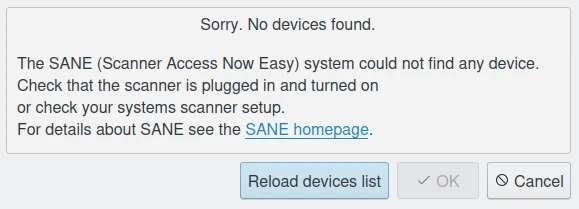
El diàleg d'error durant la importació de l'escàner¶
Nota
No tots els controladors o dorsals admeten la característica de recàrrega. En aquest cas, sortiu de l'eina, connecteu l'escàner i reinicieu el digiKam.
La finestra principal presenta a l'usuari tres conjunts d'opcions d'escaneig: Bàsic, Avançat i Específic de l'escàner. La pestanya Opcions bàsiques conté els paràmetres més habituals que proporcionen els dorsals d'escàner SANE.
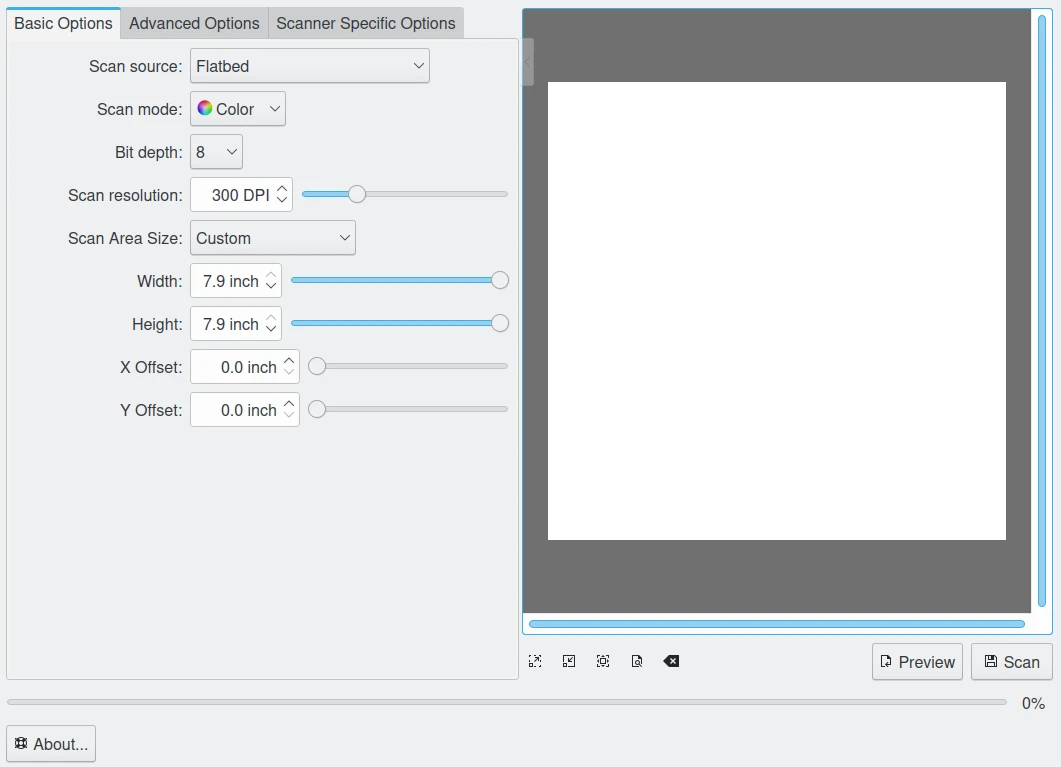
La vista de les opcions bàsiques des del diàleg d'importació de l'escàner¶
La pestanya Opcions avançades conté les taules gamma analògiques, juntament amb algunes opcions menys habituals.
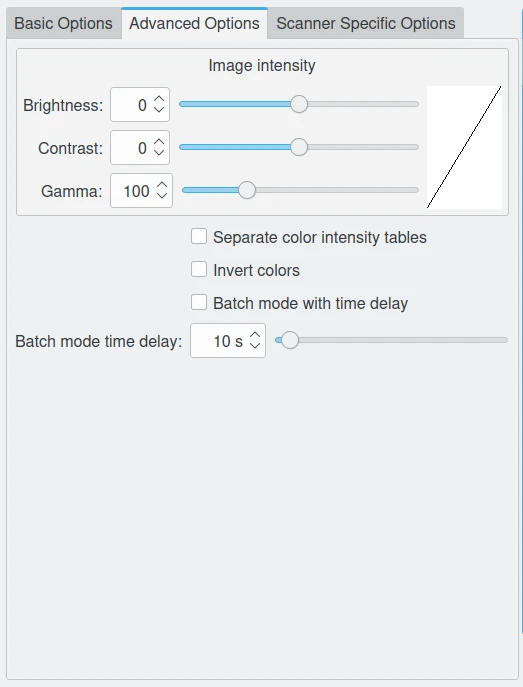
La vista de les opcions avançades des del diàleg d'importació de l'escàner¶
La pestanya Opcions específiques de l'escàner conté totes les opcions específiques de l'escàner. Les opcions que s'enumeren aquí depenen dels paràmetres SANE suportats pel vostre controlador. El diàleg d'importació de l'escàner hauria de poder mostrar la majoria dels tipus de paràmetres que proporciona el SANE.
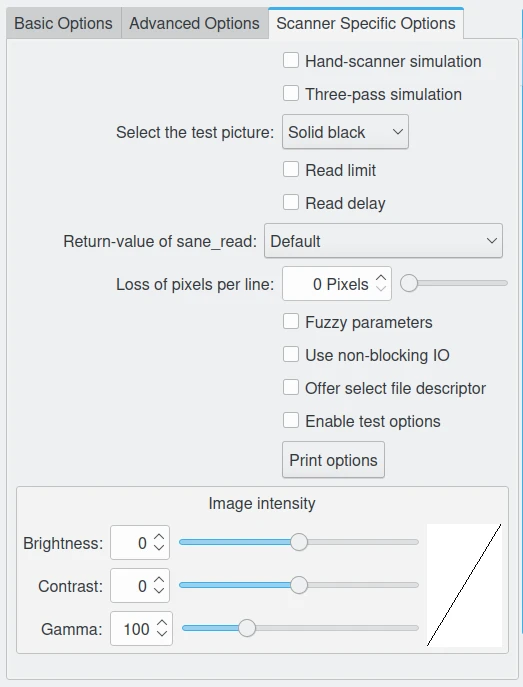
La vista de les opcions específiques des del diàleg d'importació de l'escàner¶
L'àrea de configuració del diàleg d'importació de l'escàner es pot reduir o ampliar fent clic a la fletxa petita a la part superior del divisor d'opcions. El reductor pot superposar l'àrea de vista prèvia, però s'esvaeix quan el cursor del ratolí es mou fora del reductor.
Feu clic al botó Escaneja per a escanejar la imatge sencera.
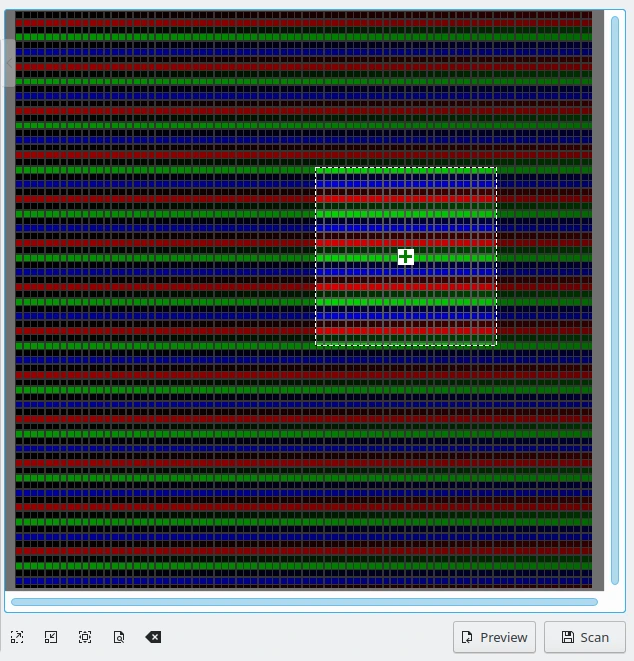
La vista prèvia digital des del diàleg d'importació de l'escàner¶
Per a escanejar una part seleccionada d'una imatge, primer feu clic al botó Previsualització per a realitzar una vista prèvia ràpida de l'escaneig. A continuació, seleccioneu la part de l'àrea d'escaneig per a realitzar l'escaneig final, abans de fer clic al botó d'escaneig. Es mostrarà el progrés de l'escaneig.
De vegades, només necessitareu parts específiques d'una imatge. En lloc d'escanejar la imatge completa i després utilitzar l'editor d'imatges per a desar les diferents parts de la imatge en fitxers separats, podeu fer servir la característica de selecció múltiple de l'eina.
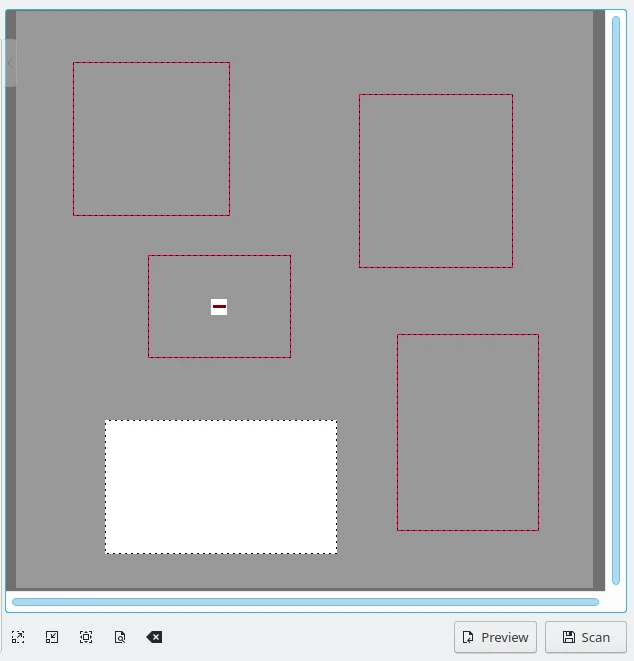
La selecció múltiple sobre la vista prèvia del diàleg d'importació de l'escàner¶
Escanegeu una vista prèvia i utilitzeu el botó esquerre del ratolí per a seleccionar la primera part de la imatge en la vista prèvia. Passeu el cursor del ratolí per sobre de l'àrea seleccionada i feu clic en el botó Verd plus per a seleccionar l'àrea. Les àrees seleccionades s'indiquen amb una vora vermella. Ara seleccioneu les següents parts de la imatge de la mateixa manera.
Per a eliminar una sola selecció, passeu el cursor del ratolí per sobre de l'àrea i feu clic en el botó Vermell menys. Es poden eliminar totes les seleccions de la vista prèvia seleccionant l'element Neteja la selecció del menú contextual que es mostra fent clic sobre el botó dret del ratolí.
Si situeu dues imatges o fotografies separades al vostre escàner i executeu una vista prèvia d'escaneig, l'eina preseleccionarà automàticament les àrees diferents.
Si esteu satisfet amb les àrees seleccionades, inicieu l'escaneig final per a escanejar totes les seleccions. Les parts seleccionades de la imatge s'escanegen i es desen per separat en fitxers diferents.